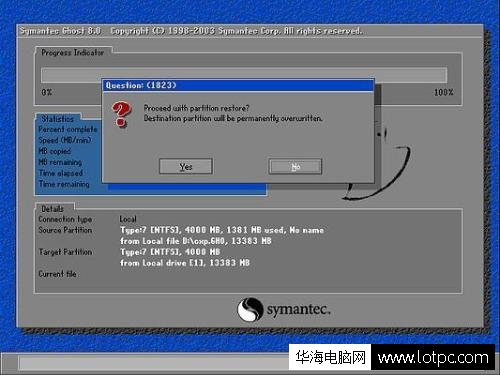win10镜像怎么安装,Win10镜像怎么安装?Win10镜像怎么安装系统?
Win10镜像是Windows 10操作系统的安装文件,它包含了系统的所有文件和设置。如果您需要重新安装系统或者在新电脑上安装Windows 10系统,那么您需要先下载并安装Win10镜像。本文将会为您详细介绍Win10镜像的下载、制作、安装过程。

一、下载Win10镜像文件
首先,您需要从微软官网上下载Win10镜像文件。请注意,不要从其他非官方网站下载,以免下载到病毒或者恶意软件。
1. 打开微软官网,进入Windows 10下载页面。
2. 在页面上选择您需要下载的Windows 10版本,比如家庭版、专业版、教育版等。
3. 选择您需要的语言和位数,一般来说,64位的Windows 10系统更加稳定和快速。
4. 点击“下载”按钮,等待下载完成。
二、制作Win10启动盘
下载Win10镜像文件后,您需要将它制作成启动盘,以便在安装系统时使用。
1. 首先,您需要准备一个空白的U盘或者DVD光盘。
2. 下载并安装一个第三方制作启动盘的软件,比如Rufus、WinToUSB等。
3. 打开制作软件,选择Win10镜像文件和U盘或者光盘。
4. 点击“开始制作”按钮,等待制作完成。
三、安装Win10系统
制作好Win10启动盘后,您可以用它来安装系统了。
1. 插入Win10启动盘到电脑中,重启电脑。
2. 进入BIOS设置,将启动盘设置为首选启动项。
3. 保存设置并退出BIOS,重启电脑。
4. 在系统启动时,按照提示选择安装Windows 10系统。
5. 按照安装向导完成系统安装,等待系统自动重启。
6. 安装完成后,您需要输入系统的许可证号码,并设置您的个人设置。
四、注意事项
1. 在安装系统时,您需要备份您的重要数据,以免在安装过程中出现数据丢失的情况。
2. 在下载Win10镜像和制作启动盘时,您需要使用正版软件和工具,以免下载到病毒或者恶意软件。
3. 在安装系统时,请确保电脑有足够的电量,并且不要中途断电或者强制关机。
4. 在安装系统后,请及时更新系统补丁和驱动程序,以保证系统的稳定性和安全性。
五、总结
本文为您介绍了Win10镜像的下载、制作和安装过程。如果您需要重新安装或者安装新的Windows 10系统,可以按照本文的步骤进行操作。请注意保护您的数据和电脑安全,谨慎使用操作系统。祝您安装成功!
我告诉你msdn版权声明:以上内容作者已申请原创保护,未经允许不得转载,侵权必究!授权事宜、对本内容有异议或投诉,敬请联系网站管理员,我们将尽快回复您,谢谢合作!